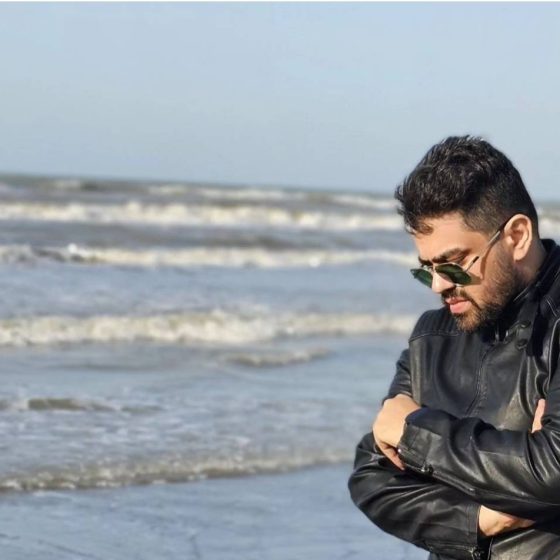آموزش اتصال به VPN SSL با استفاده از FortiClient
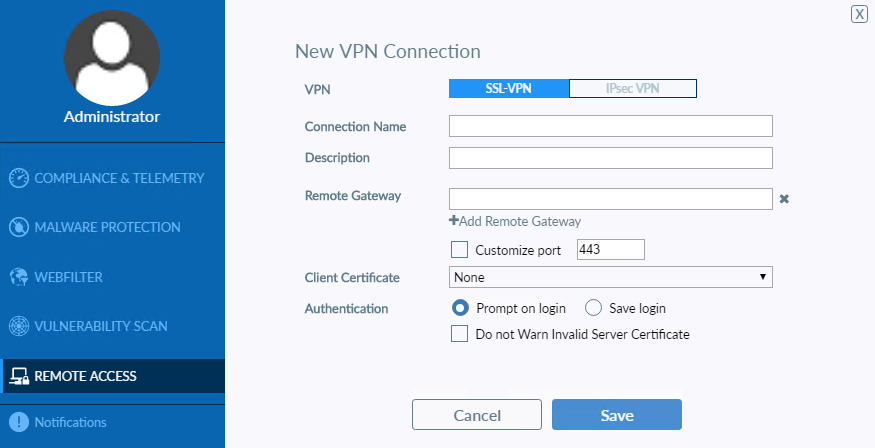
آموزش اتصال به VPN SSL با FortiClient
در این راهنما نحوهی اتصال به شبکهی سازمانی از طریق FortiClient SSL VPN بهصورت گامبهگام توضیح داده شده است.
مرحله ۱: دانلود و نصب FortiClient
-
وارد سایت رسمی Fortinet شوید:
https://www.fortinet.com/support/product-downloads -
نسخهی FortiClient VPN مخصوص سیستمعامل خود را دانلود و نصب کنید.
-
بعد از نصب، برنامه را اجرا کنید.
مرحله ۲: افزودن اتصال جدید
-
روی گزینهی Configure VPN یا Add a new connection کلیک کنید.
-
نوع اتصال را روی SSL-VPN قرار دهید.
-
مقادیر زیر را وارد کنید:
-
Connection Name: نام دلخواه (مثلاً “Company VPN”)
-
Remote Gateway: آدرس سرور (مثل
vpn.company.com) -
اگر پورت خاصی نیاز است (معمولاً
۴۴۳)، گزینهی Customize port را فعال و عدد مربوطه را وارد کنید.
-
-
تغییرات را ذخیره کنید.
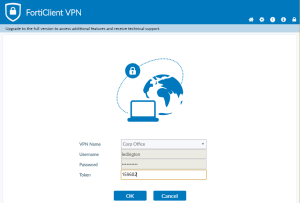
اتصال سرور بهforticlient
مرحله ۳: وارد کردن اطلاعات کاربری
-
در قسمت Username، نام کاربری دریافتی از پشتیبانی شبکه را وارد کنید.
-
در قسمت Password، رمز عبور مربوطه را بنویسید.
-
در صورت تمایل میتوانید گزینهی Save Password را فعال کنید (توصیه نمیشود مگر روی سیستم شخصی).
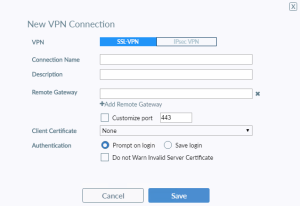
اتصال سرور بهforticlient
مرحله ۴: اتصال به VPN
-
در صفحهی اصلی FortiClient روی Connect کلیک کنید.
-
گاهی اوقات به دلیل تنظیمات امنیتی SSL، مرورگر یا برنامه پیغام هشدار SSL یا عبارتهایی مثل “Proceed Anyway” یا “Proceed with SSL” نمایش میدهد.
-
در این حالت، برای ادامه اتصال روی گزینهی “Proceed” یا “Accept” کلیک کنید.
-
این پیغام معمولاً زمانی نمایش داده میشود که گواهی SSL بهصورت موقت یا محلی تنظیم شده باشد و جای نگرانی نیست.
-
-
پس از چند لحظه اتصال برقرار میشود و وضعیت در برنامه به حالت Connected تغییر میکند.
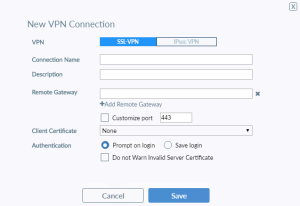
اتصال سرور بهforticlient
مرحله ۵: بررسی اتصال
برای اطمینان از اتصال موفق:
-
وارد سایت یا سامانه داخلی سازمان شوید.
-
اگر دسترسی دارید، اتصال بهدرستی برقرار شده است.
نکات امنیتی مهم
-
پس از اتمام کار حتماً روی Disconnect کلیک کنید.
-
رمز عبور خود را در اختیار دیگران قرار ندهید.
-
در صورت مشاهده خطا، پیغامهای برنامه را یادداشت کرده و به واحد IT اطلاع دهید.